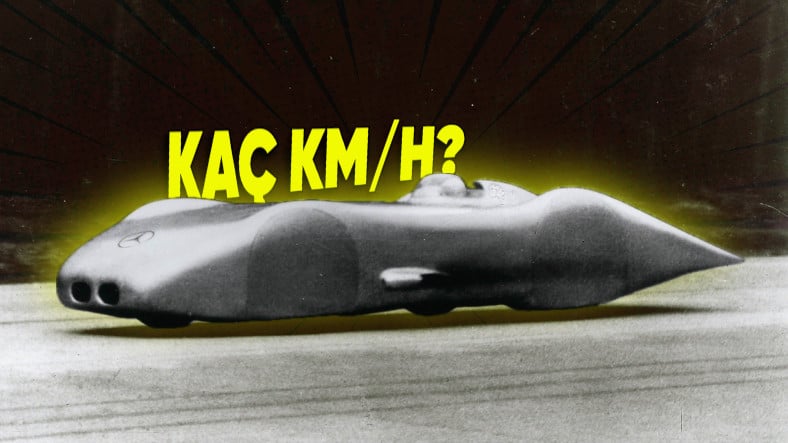Bu makalemizde, NVIDIA’nın DLSS teknolojisini destekleyen oyununuzda şu anda hangi DLSS sürümünün bulunduğunu nasıl öğreneceğinizi ve DLSS’i son sürüme nasıl güncelleyebileceğinizi göstereceğiz.
İlk olarak DLSS’in ne olduğunu tanımlamakla başlayalım. DLSS genel olarak, yapay zeka ve derin öğrenme tekniklerini kullanarak, düşük çözünürlüklü bir görüntüyü daha yüksek çözünürlüğe dönüştürerek görüntü oluşturmaya yarayan NVIDIA tarafından oluşturulan bir teknolojidir.
Genel olarak, bir oyunun çözünürlüğünü artırmak, daha fazla grafik gücü gerektirir ve bu da FPS düşüşüne yol açar. DLSS, bu sorunu çözmek için yapay zekayı kullanıyor. Bu sayede, daha yüksek çözünürlükte bir görüntü elde etmek için daha az grafik gücü kullanılabilir.
DLSS veya NVIDIA Frame Generation’ı (DLSS 3) daha yeni sürümlerine güncelleyerek görüntü kalitesinde bir iyileşme yaşayabilir ve bu teknolojiyi destekleyen oyununuzda performans artışı elde edebilirsiniz.
Oyunun DLSS Sürümü Nasıl Öğrenilir?
Oyunun ana kurulum klasöründe bulunan nvngx_dlss.dll dosyasının detaylarını kontrol ederek DLSS sürümünü öğrenebilirsiniz. Dilerseniz uygulamalı olarak bir bakalım.
Steam’de bulunan bir oyundan örnek vermek gerekirse, Steam kütüphanenize gidin ve DLSS sürümünü öğrenmek istediğiniz oyuna sağ tıklayın. Daha sonra Yönet > Yerel Dosyalara Göz At seçeneğini seçin. Oyun DLSS’i destekliyorsa dosya konumu içerisinde nvngx_dlss.dll dosyası bulunmalıdır.
Bu DLL dosyası ayrıca Windows bilgisayarınızdaki bazı oyunların ana kurulum dizininde bulunan başka klasörde de yer alabilir. Örnek olarak; “Binaries”, “engine” veya “bin” gibi farklı bir klasörde olabilir. DLL dosyasını daha kolay bulabilmek için dosya konumunu açtıktan sonra sağ üst kısımda bulunan arama kutusundan nvngx_dlss.dll dosyasını aratabilirsiniz.

DLL dosyasını bulduktan sonra dosyaya sağ tıklayın ve Özellikler seçeneğine girin. Açılan pencerede kontrol etmemiz gereken yer Ayrıntılar bölümü. Ayrıntılar sekmesine girdikten sonra Dosya Sürümü yazan bölüm, oyununuzun DLSS sürümünü gösterecektir.

Biz bu makalemizde The Witcher 3: Wild Hunt oyununun DLSS sürümüne bakıyoruz. Sizler de bilgisayarınızda yüklü olan ve DLSS desteğine sahip başka herhangi bir oyunun DLSS sürümünü bu adımları takip ederek öğrenebilirsiniz.
DLSS Sürümü Manuel Olarak Nasıl Güncellenir?
NVIDIA DLSS’nin DLL dosyasını manuel olarak indirebilir ve PC’nizdeki oyununuzdaki DLSS’yi en son sürüme güncelleyebilirsiniz.
Şu anda mevcut olarak Techpowerup internet sitesi üzerinden NVIDIA’nın tüm DLSS DLL dosyalarını indirebilirsiniz.
DLSS sürümünü güncellemek için ilk olarak:
- Oyununuz açıksa kapatın.
- DLSS dosyasını yukarıdaki internet sitesinde yer alan sol bölümden bularak uygun versiyonu indirin.
- İndirdiğiniz ZIP dosyasını açın.
- Dosya içerisindeki nvngx_dlss.dll dosyasını oyunun kurulu olduğu klasördeki orijinal nvngx_dlss.dll dosyası ile değiştirin. Bu işlemi yapmadan önce mevcut DLL dosyasının yedeğini almanızı tavsiye ederiz.
- DLSS sürümünü bu şekilde yükseltebilirsiniz.
Ayrıca test amaçlı daha eski bir DLSS sürümünü denemek isterseniz, aynı bağlantıdan istediğiniz sürümü indirebilir ve yukarıdaki adımları izleyerek DLSS’nin sürümünü düşürebilirsiniz.
Oyununuzun NVIDIA Frame Generation (DLSS 3) Sürümünü Nasıl Öğrenebilirsiniz?
Mevcut oyununuzun NVIDIA Frame Generation (DLSS 3) versiyonunu belirlemek için benzer adımları izleyebiliriz. Ancak bu sefer kontrol etmemiz gereken DLL dosyamızın adı nvngx_dlssg.dll olacak.
- Satın aldığınız oyun Steam üzerinde ise öncelikle Kütüphane menüsüne giderek oyunun kurulum klasörüne gidin.
- Kütüphane sayfasındaki listeden oyuna sağ tıklayın.
- Yönet > Yerel Dosyalara Göz At seçeneğini seçin.
- Nvngx_dlssg.dll dosyasını bulmak için dosya gezgininde sağ üstteki arama kutusuna nvngx_dlssg.dll yazın ve Enter tuşuna basın.

Kontrol etmemiz gereken dosya aşağıda yer alan nvngx_dlssg.dll dosyası. Dosyaya sağ tıkladıktan sonra Özellikler seçeneğini seçin. Açılan pencerede Ayrıntılar sekmesine girin.

NVIDIA Frame Generation (DLSS 3) sürümünü Dosya Sürümü kısmında bulabilirsiniz.
NVIDIA Frame Generation (DLSS 3) DLL dosyasını manuel olarak indirmenin ve DLSS 3’ü PC’nizdeki oyununuzun en son sürümüne güncellemenin adımları da oldukça basit.
- Öncelikle oyununuzun çalışmadığından emin olun. Eğer çalışıyorsa kapatın.
- Techpowerup’ın NVIDIA DLSS 3 Frame Generation DLL web sayfasına gidin.
- Sol kenar çubuğundan en son sürüm NVIDIA DLSS 3 Frame Generation DLL dosyasını veya istediğiniz herhangi bir sürümü indirin.
- ZIP dosyasını çıkartın ve nvngx_dlssg.dll dosyasını kopyalayın.
- Daha sonra oyunun kurulum klasörünü açın.
Steam: Kütüphane > Oyuna sağ tıklayın > Yönet > Yerel dosyalara göz atın
Epic Games: Kütüphane > Oyunu bulun ve üç noktayı tıklayın > Yönet > Yükleme Konumunu Aç (küçük klasör simgesiyle gösterilir) seçeneğini seçin. - Dosya gezgininin sağ üst köşesinde bulunan arama kutusuna nvngx_dlssg.dll yazın ve aratın.
- Orijinal dosyanın gerektiği gibi kullanılabilmesini sağlamak için nvngx_dlssg.dll dosyasını nvngx_dlssg_backup.dll olarak yeniden adlandırmanızı tavsiye ediyoruz. Bu sayede gerektiğinde dosyayı kolaylıkla eski ismine geri döndürebilirsiniz.
- Daha sonra indirdiğiniz nvngx_dlssg.dll dosyasını klasöre yapıştırın.
- Bu şekilde DLSS 3’ü başarıyla güncelleyebilirsiniz. Şimdi oyunu başlatın ve bir sorun olup olmadığını kontrol edin.
Bazen en son DLSS 3 DLL dosyasına güncelleme yapmak oyunun çökmesine veya performans sorunlarına yol açabilir. Bu sorunlarla karşılaşırsanız mevcut nvngx_dlssg.dll dosyasını silerek ve yedeklenen nvngx_dlssg_backup.dll dosyasını nvngx_dlssg.dll olarak yeniden adlandırarak çözebilirsiniz.